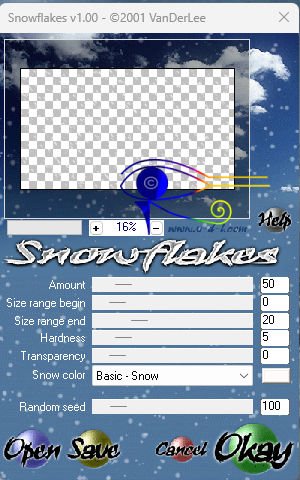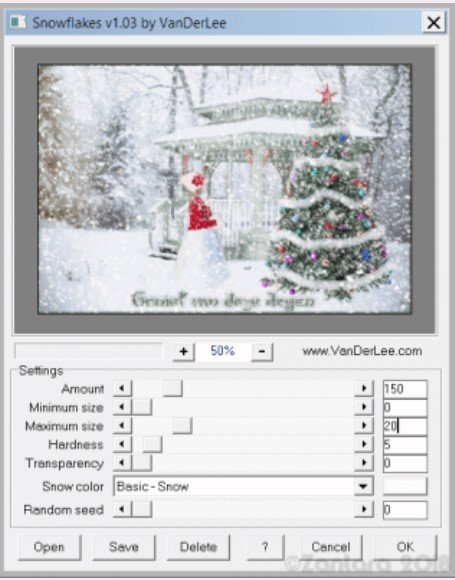Originele les: 15.12.2018
Herzien: 09.12.2023
In die versie werkt het filter VanderLee Snowflakes nog op mijn pc.
Geen zin om een van de vele leuke kerstlessen van PSP-sites te maken? Geen inspiratie om zelf een kerstkaart te maken van tubes, maskers en achtergronden?
Er is een snelle manier om toch een leuke kerstkaart te maken. Gewoon een achtergrond downloaden, je eigen tekst er aan toevoegen, je eigen naam en klaar is je kerstwens.
In deze les leer je hoe je dat doen kunt.
De les is in twee delen opgesplitst:
* de korte versie > achtergrond downloaden, tekst toevoegen, eventueel je naam en een rand en klaar!
* de langere versie waar we wat meer met tekst doen en eventueel een sneeuwanimatie toevoegen.
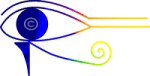
Doel van de les:
- het snel maken van toch een persoonlijke kerstkaart
- Het maken van een geanimeerde kerstkaart
Materialen:
- achtergrond die je kant en klaar download van het internet
- een font naar keuze
- optioneel: Filter VanderLee Snowflakes
- optioneel: Animatieshop
Downloads:
- leuke kerstafbeeldingen kun je via Pixabay downloaden (je hoeft je niet te registeren, zie bij “Voorbereiden”)
- gratis fonts met een kersttintje via Fontspace
- filter VanderLee Snowflakes (rechtstreeks bij de maker van het filter)
Voorbereiden:
- Kies een kerstafbeelding op de pagina van Pixabay en klik erop met je rechter muisknop en kies “Afbeelding kopiëren”
- Open jouw PSP en klik in het werkveld weer met je rechter muisknop en kies “Plakken als nieuwe afbeelding“
- heb je geen leuk font, download er dan een via Fontspace en bewaar die in de jouw map met fonts. Dubbelklik erop om het font te installeren
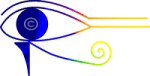
De korte versie
- Je hebt inmiddels, in jouw PSP, een achtergrond staan die je van Pixabay (of een andere site die je kiest) hebt gekopieerd.
- Gereedschap Pipet > Kies een donkere kleur uit je afbeelding voor je voor- en achtergrondkleur. Het best leesbaar wordt de tekst als je dezelfde kleur gebruikt
- Gereedschap Tekst > Kies een font dat jij geschikt vindt voor de kerstkaart > Fontgrootte voor dit soort afbeeldingen is 72 pixels
- Type je tekst
- Effecten > 3D Effecten > Slagschaduw > Verschuiving Horizontaal+Verticaal op 1 > Dekking op 100 > Vervagen op 25 > Kleur een niet te lichte kleur uit je afbeelding. Herhaal de slagschaduw, maar dan met de verschuiving Horizontaal+Verticaal op -1
- Lagen > Nieuwe rasterlaag > zet hierop eventueel je naam
- Afbeeldingen > Randen toevoegen > 2 pixels > Symmetrisch > Kies met je pipet een donkere kleur
- Afbeelding > Randen toevoegen > 5 pixels symmetrisch > kies een lichte kleur uit je afbeelding.
Bewerk deze rand eventueel. Zie voorbeeld. - Afbeeldingen > Randen toevoegen > 2 pixels > Symmetrisch > Kies met je pipet een donkere kleur
- Sla je afbeelding op
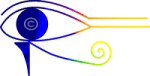
De langere versie (met animatie)
Hiervoor heb je AnimatieShop 3 nodig.
Download, waar nodig, de laatste versie via de link en dubbelklik erop om AS te installeren. Open daarna AS
- Volg de stappen uit de korte versie, maar laat de afbeelding actief in PSP
- Lagen > Nieuwe rasterlaag
- Effecten > Insteekfilters > VanderLee > Snowflakes
- Als je een extra rand om je afbeelding hebt gemaakt: Gereedschap Selectie > Trek de sneeuwlaag tegen de binnenste rand aan (zie voorbeeld). Doe dit ook met de volgende twee sneeuwlagen
- Gebruik een van deze instellingen.Het is hetzelfde filter, maar verschillende versies ervan.
- Bij de volgende stappen verandert alleen het getal bij Random seed
- Bewerken > Kopiëren speciaal > Samengevoegd kopiëren of gebruik dit icoontje in de bovenste balk

- Ga naar AS > Klik in het werkvlak met je rechter muisknop > Plakken als nieuwe animatie
- Ga terug naar PSP
- Zet in je lagenpalet de laag met het sneeuw effect op slot
- Lagen > Nieuwe rasterlaag
- Effecten > Insteekfilters > VanderLee > Snowflakes en zet Random seed op 1050
- Samengevoegd kopiëren
- Ga naar AS > Rechter muisknop > Plakken > na actieve frame
- Klik in het nieuwe frame om het te activeren
- Terug naar PSP
- Zet de bovenste laag op slot (de tweede sneeuwlaag)
- Lagen > Nieuwe rasterlaag
- Effecten > Insteekfilters > VanderLee > Snowflakes en zet Random seed op 3100
- Samengevoegd kopiëren
- Ga naar AS > Rechter muisknop > Plakken > na actieve frame
- Klik in AS nu op het icoontje Animatie bekijken
- Bestand > opslaan als > geef je wens een naam
- Sla op als .gif bestand
![]()